 häufiges Problem
häufiges Problem
 Ausführliche Erklärung zum Aufrufen des Lenovo-BIOS und zum Booten von einem USB-Datenträger
Ausführliche Erklärung zum Aufrufen des Lenovo-BIOS und zum Booten von einem USB-Datenträger
Ausführliche Erklärung zum Aufrufen des Lenovo-BIOS und zum Booten von einem USB-Datenträger
Wenn wir ein USB-Flash-Laufwerk verwenden möchten, um das Lenovo-Computersystem neu zu installieren, müssen wir nicht nur das USB-Flash-Laufwerk zu einer Bootdiskette machen, sondern auch das Lenovo BIOS aufrufen und die USB-Bootdiskette als erstes Boot-Element festlegen die PE-Installation. Wie gibt man also das Lenovo-BIOS zum Booten in das USB-Laufwerk ein? Wie richte ich die USB-Festplatte zum Booten im BIOS ein? Im folgenden Editor erfahren Sie, wie Sie den USB-Festplattenstart im Lenovo BIOS einrichten.
1. Aktivieren Sie den Schnellstartmenümodus
1. Sie können die Bootdiskette direkt in den Lenovo-Computer einlegen und dann, wenn nach dem Booten der „LENOVO“-Logo-Selbsttestbildschirm angezeigt wird, schnell und wiederholt die Taste F12 drücken (Bei einigen Modellen ist möglicherweise die Tastenkombination „Fn+F12“) erforderlich, um die Start-Shortcut-Oberfläche aufzurufen.

2. Wählen Sie in der Schnellstartoberfläche mit den Auf- und Ab-Tasten das USB-Boot-Element aus und drücken Sie die Eingabetaste, um das USB-Boot-Menü aufzurufen und das System neu zu installieren. (Im Allgemeinen zeigt das U-Disk-Boot-Element den U-Disk-Markennamen oder die USB-Zeichen an)
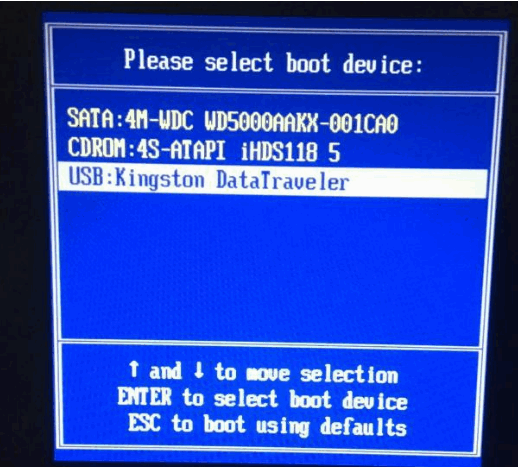
2. Starten Sie die U-Disk im herkömmlichen Modus
1. Nach dem Einlegen der Boot-Disk, sobald die Das Lenovo-Logo wird beim Booten angezeigt. Halten Sie die Entf-Taste gedrückt, um die Hauptoberfläche des BIOS-Setups aufzurufen. Einige Lenovo-Computer verwenden möglicherweise die F2-Taste, um das BIOS aufzurufen.

2. Nachdem Sie die BIOS-Hauptoberfläche aufgerufen haben, bewegen Sie den Cursor auf Sicherheit (Sicherheit) und bewegen Sie den Cursor mit den Aufwärts- und Abwärtspfeiltasten auf „Sicherheitsstart“, was auf Chinesisch „Sichere Starteinstellungen“ bedeutet. Wenn Sie die herkömmliche Methode zum Booten des USB-Flash-Laufwerks verwenden möchten, muss dieses Element deaktiviert sein.
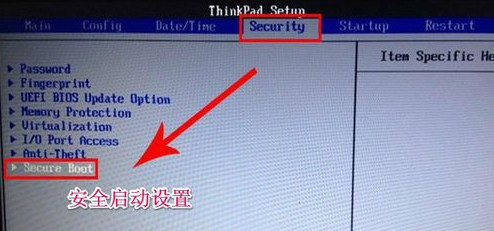
3. Wählen Sie „Sicherheitsstart“ und drücken Sie die Eingabetaste, wählen Sie das deaktivierte Element aus und drücken Sie die Eingabetaste, um den sicheren Start zu bestätigen und zu deaktivieren.
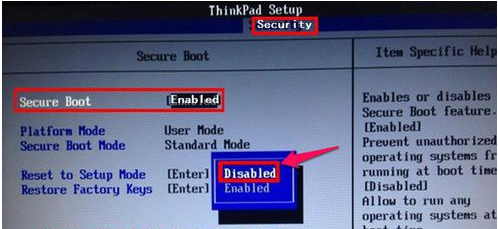
4. Wählen Sie dann das Element „Startup“ aus. Die chinesische Bedeutung lautet „Neue UEFI- und traditionelle Startmethode“. Um den Kompatibilitätsmodus auszuwählen, der mit dem herkömmlichen BIOS-Modus kompatibel sein soll, drücken Sie zum Aufrufen die Eingabetaste, wählen Sie das Element „Beide“ aus und drücken Sie zur Bestätigung die Eingabetaste.
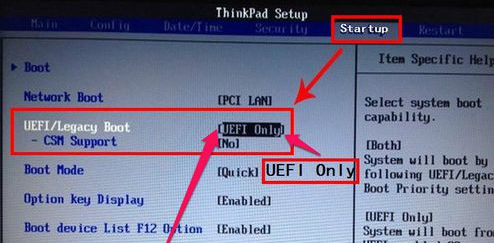
5. Wählen Sie im kleinen Fenster, das sich öffnet, „Legacy First“ aus, was bedeutet, dass der traditionelle Startmodus zuerst aufgeführt wird. Drücken Sie zur Bestätigung die Eingabetaste.
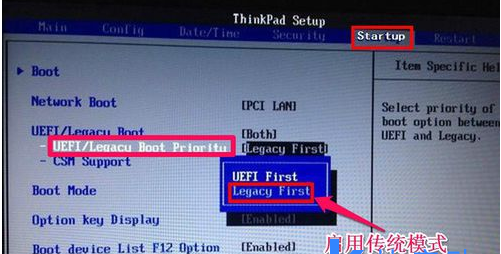
6. Wählen Sie nach der Einrichtung unter „Start“ das Startelement aus und drücken Sie die Eingabetaste. Wählen Sie das Startelement „USB-Festplatte“ aus, navigieren Sie mit den Auf- und Ab-Tasten zum ersten Startelement und drücken Sie die Eingabetaste.
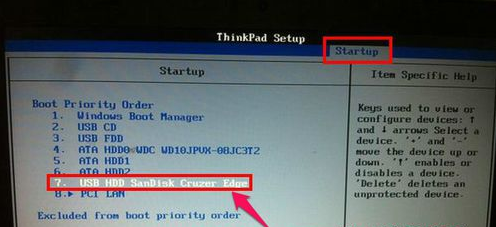
7. Auf diese Weise sind die herkömmlichen BIOS-Einstellungen abgeschlossen. Drücken Sie einfach die Tastenkombination f10, um den Computer zu speichern und neu zu starten.

8. Wenn es um die Installation des Systems geht, können Freunde, die nicht wissen, wie man das System von einem USB-Datenträger neu installiert, auf das folgende Tutorial zurückgreifen: Tutorial zur Neuinstallation des Windows-Systems von einem USB-Bootdatenträger für Anfänger .
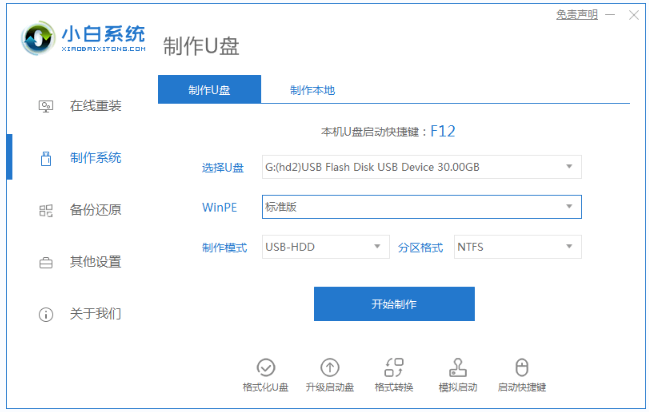
Die oben beschriebene Methode zum Einrichten des USB-Festplattenstarts im Lenovo BIOS. Freunde, die das System auf der USB-Festplatte des Lenovo Computers neu installieren müssen, können dem Tutorial folgen.
Das obige ist der detaillierte Inhalt vonAusführliche Erklärung zum Aufrufen des Lenovo-BIOS und zum Booten von einem USB-Datenträger. Für weitere Informationen folgen Sie bitte anderen verwandten Artikeln auf der PHP chinesischen Website!

Heiße KI -Werkzeuge

Undresser.AI Undress
KI-gestützte App zum Erstellen realistischer Aktfotos

AI Clothes Remover
Online-KI-Tool zum Entfernen von Kleidung aus Fotos.

Undress AI Tool
Ausziehbilder kostenlos

Clothoff.io
KI-Kleiderentferner

AI Hentai Generator
Erstellen Sie kostenlos Ai Hentai.

Heißer Artikel

Heiße Werkzeuge

Notepad++7.3.1
Einfach zu bedienender und kostenloser Code-Editor

SublimeText3 chinesische Version
Chinesische Version, sehr einfach zu bedienen

Senden Sie Studio 13.0.1
Leistungsstarke integrierte PHP-Entwicklungsumgebung

Dreamweaver CS6
Visuelle Webentwicklungstools

SublimeText3 Mac-Version
Codebearbeitungssoftware auf Gottesniveau (SublimeText3)

Heiße Themen
 1380
1380
 52
52

